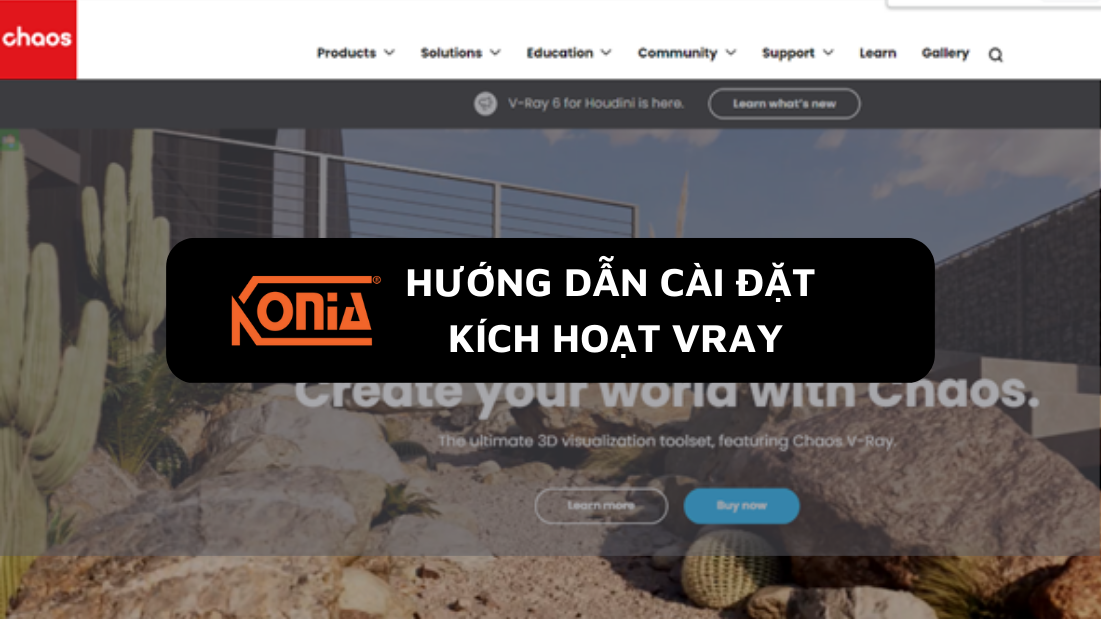
Nội dung
- Truy cập trang web Chaos.com và click mục Sign in
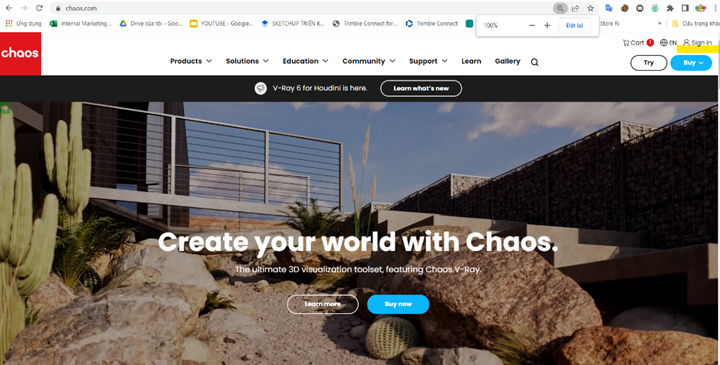
- Click mục Create Account để tạo mới tài khoản
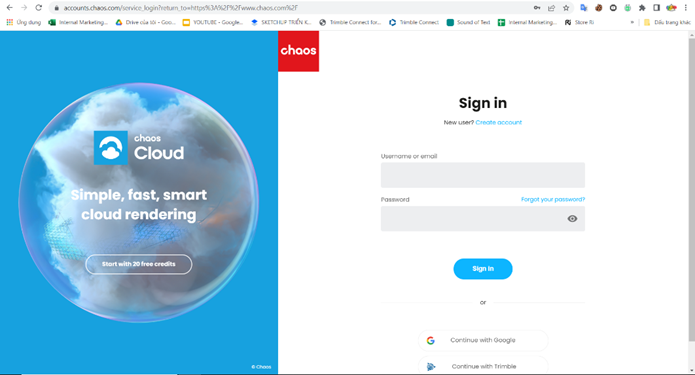
- Nhập các thông tin cá nhân như địa chỉ email, usename, mật khẩu và click Continue để tiếp tục
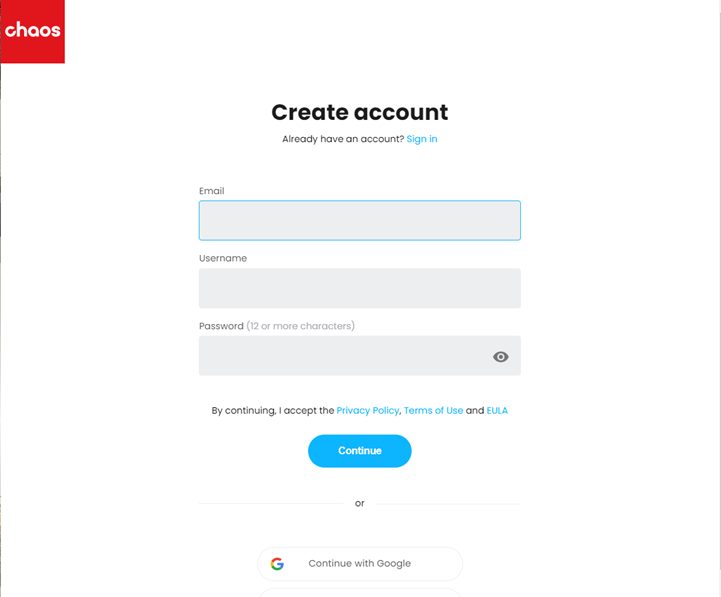
- Nhập thêm các thông tin cá nhân khác và click Create account
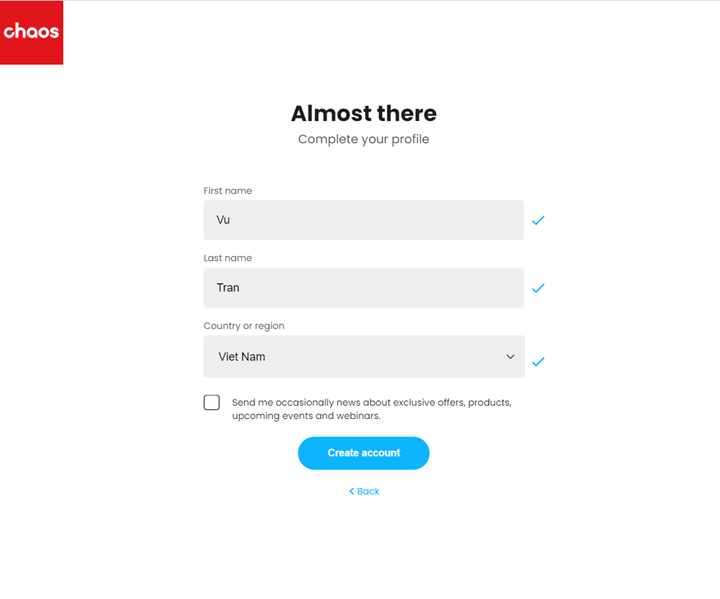
- Bạn đã hoàn thành việc đăng ký tài khoản, một email đã gửi về hộp thư email của bạn để kích hoạt
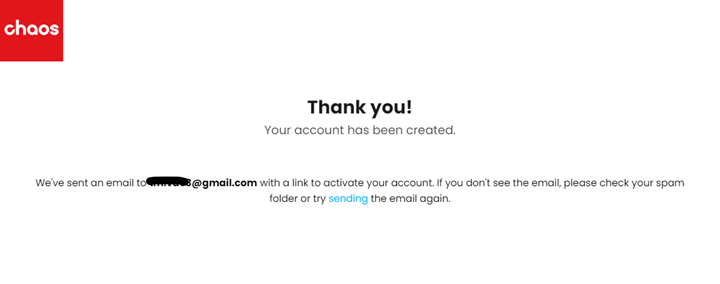
- Check hộp thư email và click nút Activate account để kích hoạt hoàn tất việc tạo tài khoản Chaos mới
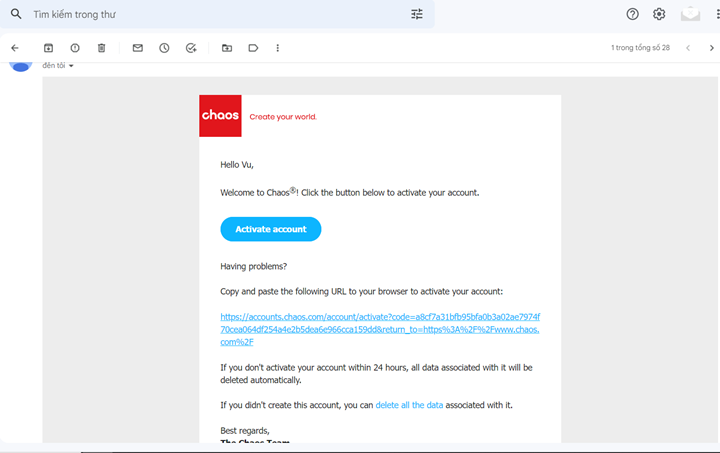
- Sau khi tạo mới tài khoản, truy cập lại trang chủ của Chaos, chọn phần tài khoản cá nhân và click mục My Products
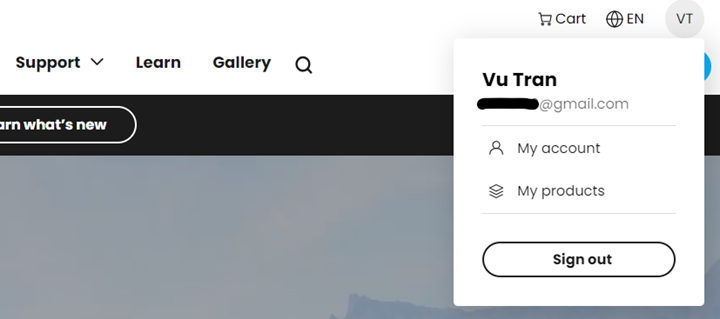
- Phần Actve Products sẽ hiển thị các sản phẩm mà bạn đã mua. Chọn mục Download ở bên phải
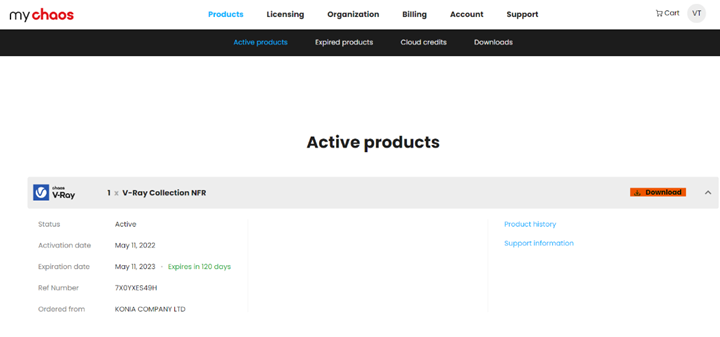
- Ở phần này, bạn chọn loại sản phẩm, phiên bản và tiến hành Download
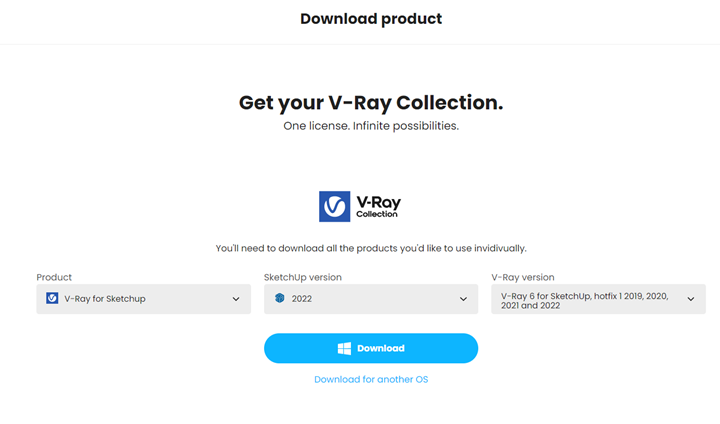
- Sau khi tải về thành công, bạn tiến hành khởi chạy tệp cài đặt. Click nút I Agree để tiếp tục cài đặt
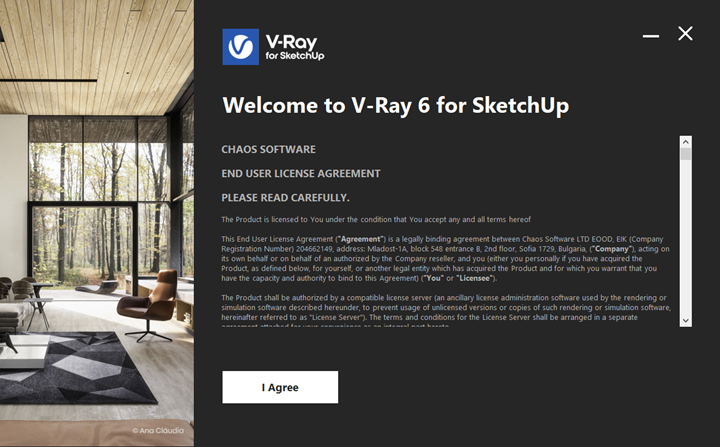
- V-Ray tự động tìm các phiên bản SketchUp phù hợp, click Install để tiến hành cài đặt
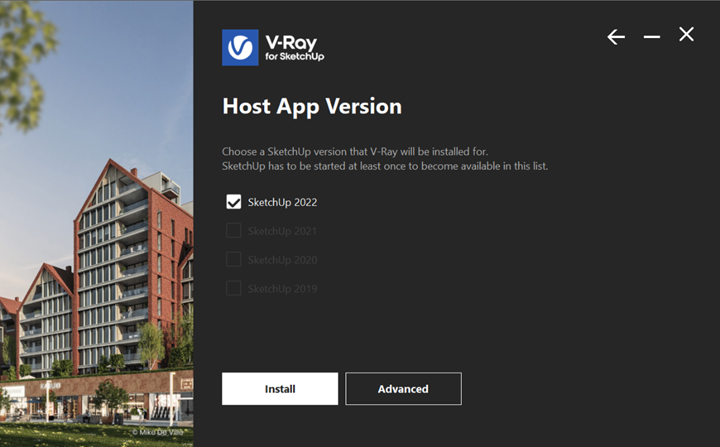
- Đợi một vài giây
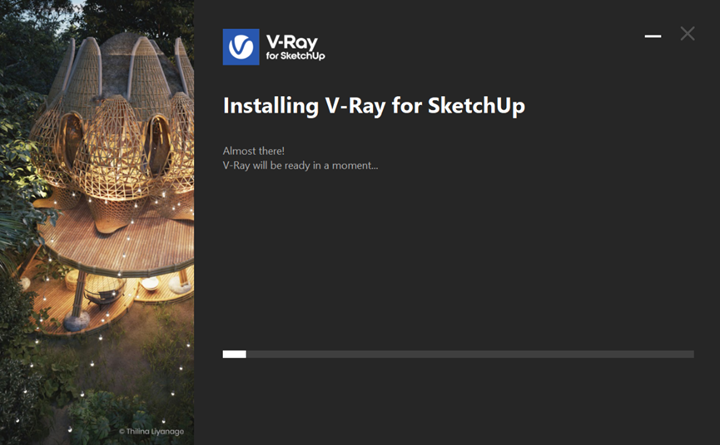
- Sau khi cài đặt xong, 1 trang web Localhost:30304 được hiển thị. Đây là trình license server quản lý các license của bạn
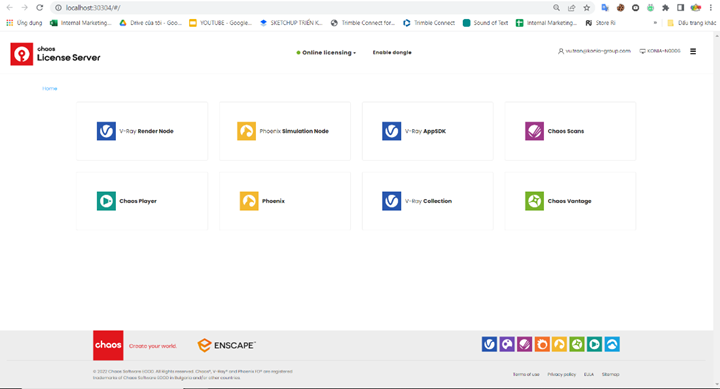
- Click Done để hoàn tất
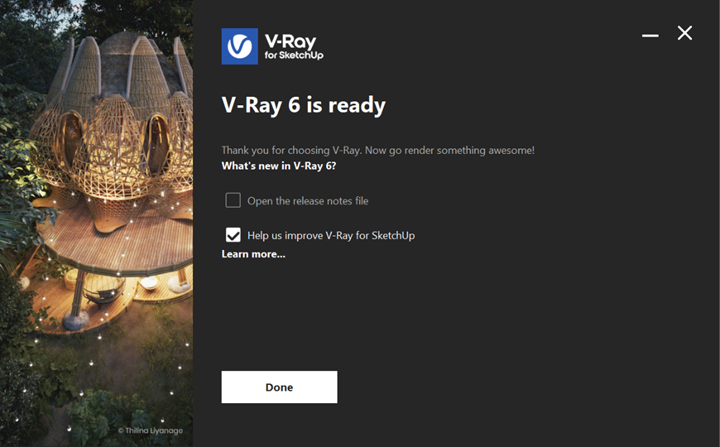
- Truy cập trang chủ của Chaos tại trang web Chaos.com. Click mục Try ở góc trên bên phải
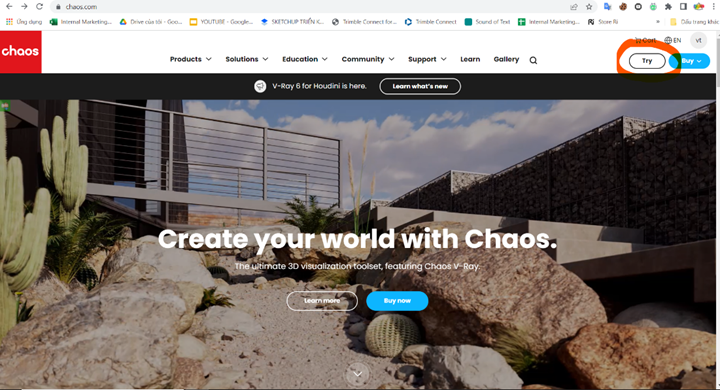
- Click chọn Start your trial
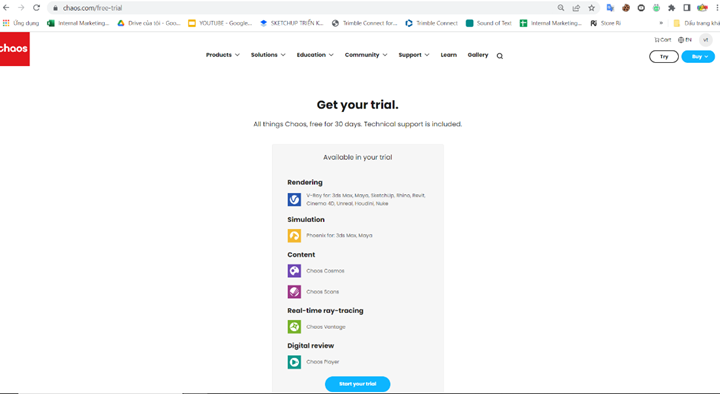
- Có 4 bước để tiến hành đăng ký và tải về bản dùng thử. Bạn hoàn tất để đến bước tải về phiên bản sản phẩm bạn muốn
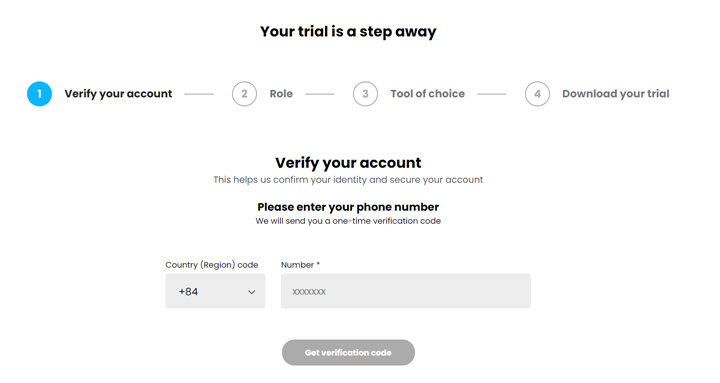
- Chọn sản phẩm và phiên bản bạn muốn dùng thử và tải về
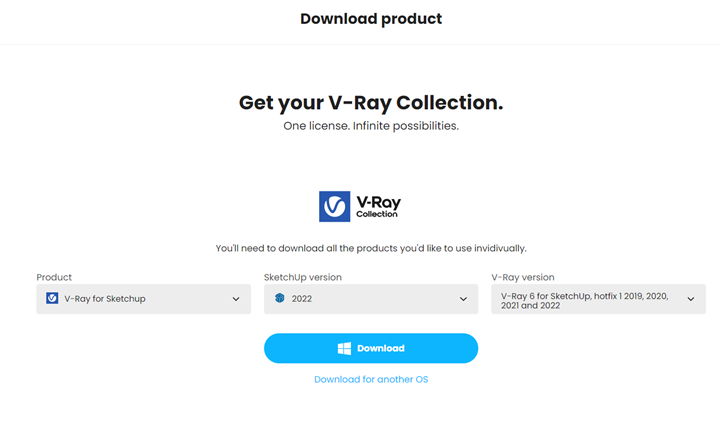
- Với cả license commercial hay trial, bạn có thể kích hoạt qua cổng Localhost:30304. Click Sign in để tiến hành kích hoạt license
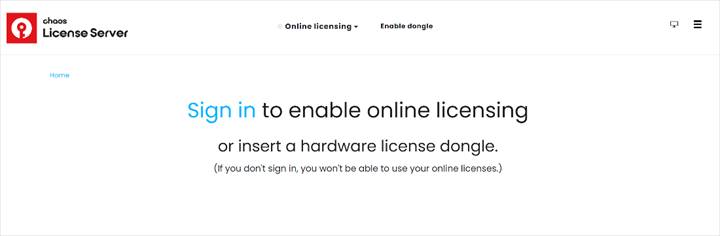
- Khi các sản phẩm đã được hiển thị, bạn đã kích hoạt license thành công. Ở đây bạn có thể kiểm tra được số lượng license hiện đang sử dụng, chưa sử dụng, tổng số là bao nhiêu.
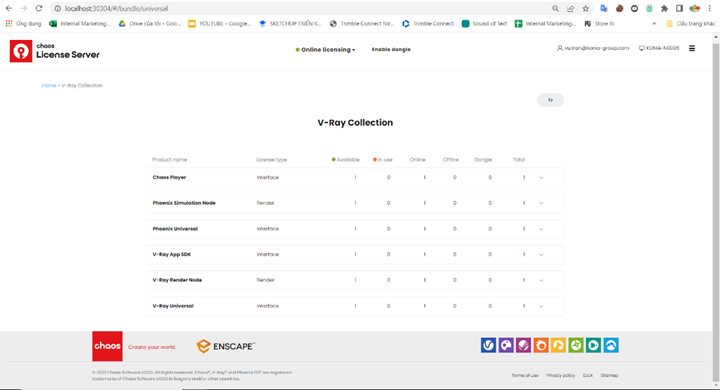
- Liên hệ với đại lý để được hỗ trợ phiên bản Educational License


 English
English